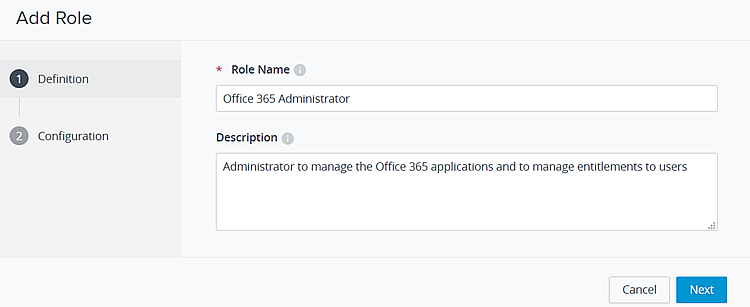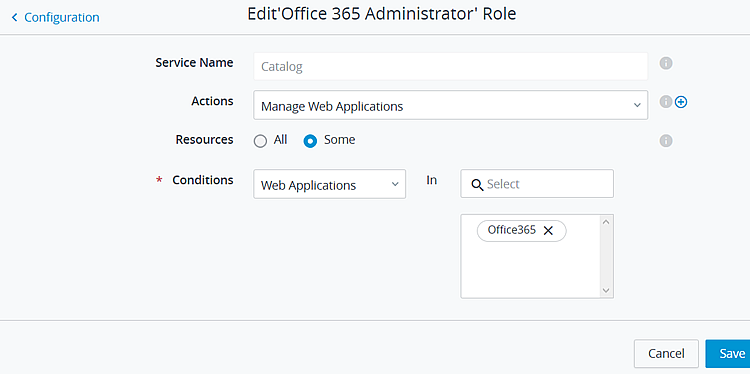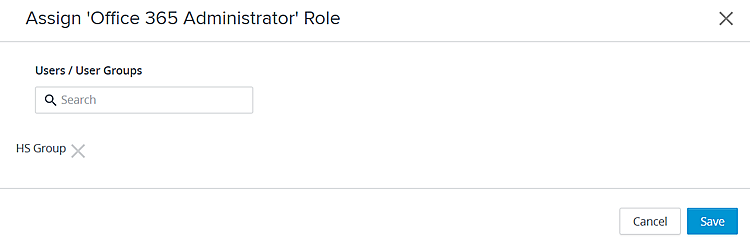Met de op rollen gebaseerde toegangscontrole in Workspace ONE Access, kunt u de beheerderstoegang verlenen aan gebruikers en groepen, zodat ze specifieke applicaties kunnen beheren.
De Superbeheerder kan bijvoorbeeld de dagelijkse rechten voor het beheren van de toepassing Office 365 in Workspace ONE aan een andere beheerder delegeren. U maakt een beheerdersrol voor het beheer van Office 365 in Workspace ONE en om de rechten voor de applicatie te beheren.
Procedure
- Klik op de pagina in de Workspace ONE Access-console op NIEUW. Creëer een beschrijvende rolnaam en omschrijf het doel van de rol. Klik op Volgende.
- Selecteer de catalogus-service in de configuratiepagina. Voor Acties selecteert u Webapplicaties beheren. Voor Resources selecteert u Sommige. Voor Voorwaardenselecteert u Webapps en voert u Office 365 in het zoekvak in. Configuratie Opslaan.
U kunt andere applicaties toevoegen om te beheren. Bijvoorbeeld: zoek naar Salesforce en voeg deze applicatie toe aan de lijst met webapplicaties die moeten worden beheerd in deze rol.
- Selecteer op de configuratiepagina nu de Rechten-service. Voor Acties selecteert u Web-rechten beheren. Voor Resources selecteert u Sommige. Voor Voorwaarden selecteert u Applicaties en in het zoekvak voert u Office 365 in om dezelfde applicatie te selecteren. Configuratie Opslaan.
Als u een andere applicatie in de catalogus-Service hebt toegevoegd, zorgt u ervoor dat u deze hier toevoegt als u wilt dat de beheerder de rechten beheert.
- Op de configuratiepagina klikt u nogmaals op Opslaan.
De rol voor hete beheren van de Office 365-applicatie is gemaakt en wordt weergegeven op de pagina Rollen.
- Selecteer de rol die u heeft gemaakt en klik op Toewijzen. Voer in tekstvak Zoeken de gebruikers- of groepsnamen in aan wie u toegang wilt verlenen. Selecteer de gebruiker of groep en klik op Opslaan.
De gebruiker of groep is nu de beheerder voor deze rol. De profielpagina is bijgewerkt om de toegewezen rol weer te geven.